Укључивање микрофона на лаптоп са Виндовсом 10
Обично, када покренете лаптоп, микрофон ради и спреман за употребу. У неким случајевима ово можда није случај. Овај чланак описује како укључити микрофон на Виндовсу 10.
Укључивање микрофона на лаптоп са Виндовсом 10
Врло ријетко, уређај мора бити укључен ручно. Ово се може урадити помоћу уграђених алата оперативног система. У овом поступку нема ништа тешко, па ће се сви носити са задатком.
- У лежишту пронађите икону звучника.
- Кликните на њега помоћу десног дугмета миша и отворите ставку "Рецординг Девицес" .
- Позовите контекстни мени на хардверу и одаберите "Енабле" .
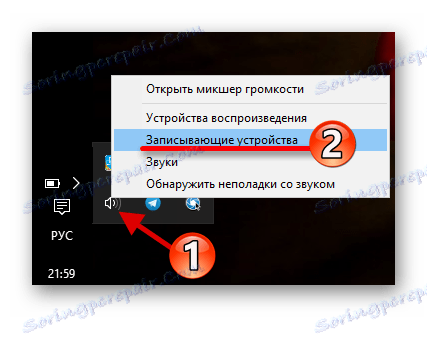

Постоји још једна могућност укључивања микрофона.
- У истом одељку можете да изаберете уређај и идите на "Својства" .
- На картици "Опћенито" пронађите "Употреба уређаја".
- Подесите жељене параметре - "Користите овај уређај (укључен)."
- Примијените поставке.
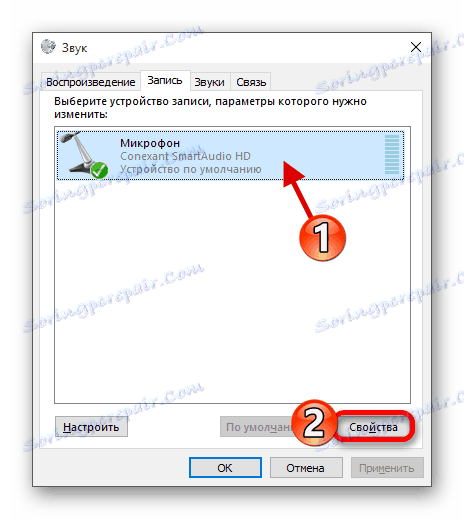
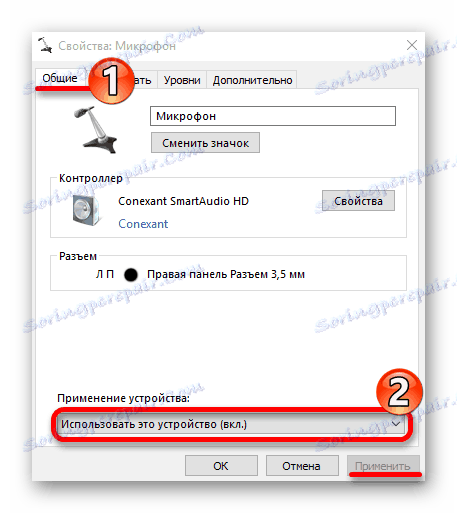
Сада знате како укључити микрофон на лаптопу на Виндовсу 10. Као што видите, у овом случају нема ништа тешко. Наша страница садржи чланке о томе како поставити опрему за снимање и елиминисати могуће проблеме у свом раду.
Погледајте и: Решавање проблема неоперабилности микрофона у оперативном систему Виндовс 10